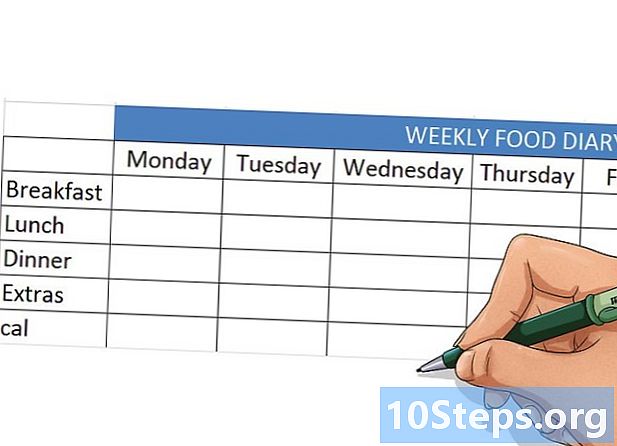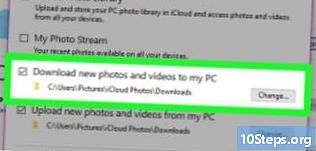உள்ளடக்கம்
ஸ்கேன் செய்யப்பட்ட ஆவணங்களில் நூல்களை எவ்வாறு திருத்துவது என்பதை அறிய வேண்டியவர்களுக்காக இந்த கட்டுரை உருவாக்கப்பட்டது. இந்த செயல்முறையின் பின்னால் உள்ள தொழில்நுட்பம் அழைக்கப்படுகிறது ஆப்டிகல் கேரக்டர் அங்கீகாரம் (அல்லது OCR, ஆங்கிலத்திலிருந்து ஆப்டிகல் கேரக்டர் அங்கீகாரம்). வடிவமைப்பை இழக்காமல் இந்த மாற்றத்தை உருவாக்க "புதிய OCR" வலைத்தளத்தைப் பயன்படுத்தலாம் அல்லது உங்களுக்கு இன்னும் மேம்பட்ட ஏதாவது தேவைப்பட்டால் "ஆன்லைன் OCR" பக்கத்தில் ஒரு கணக்கை உருவாக்கலாம். கவனம்: இரண்டு பக்கங்களும் முக்கியமாக ஆங்கிலத்தில் உள்ளன.
படிகள்
2 இன் முறை 1: "புதிய OCR" ஐ அணுகும்
ஆவணத்தை PDF கோப்பாக ஸ்கேன் செய்யுங்கள். உரையை மாற்றும் பல நிரல்கள் படங்களில் காணப்படும் எழுத்துக்களை அடையாளம் காணாததால் (அவை PDF வடிவத்தில் இருக்கும்போது போன்றவை) இது அவசியம்.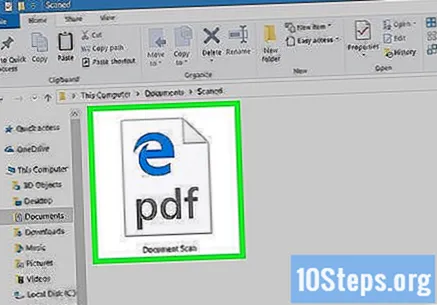
- முடிந்தால், எழுத்து அங்கீகாரத்தை எளிதாக்க ஆவணத்தை கருப்பு மற்றும் வெள்ளை நிறத்தில் ஸ்கேன் செய்யுங்கள்.
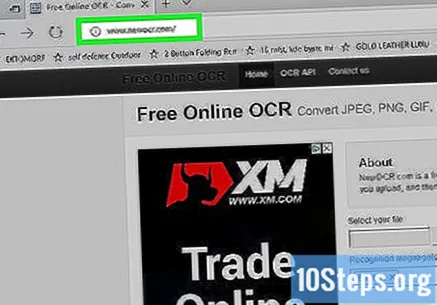
புதிய OCR வலைத்தளத்தைத் திறக்கவும். உங்கள் உலாவியில் http://www.newocr.com/ என தட்டச்சு செய்க. ஸ்கேன் செய்யப்பட்ட ஆவணங்களை மாற்ற மற்றும் அவற்றைத் திருத்தக்கூடிய கோப்புகளாக மாற்ற பக்கத்தைப் பயன்படுத்தலாம்.
கிளிக் செய்க கோப்பை தேர்வு செய் .... விருப்பம் பக்கத்தின் மேலே உள்ளது மற்றும் சாம்பல் பொத்தானால் குறிக்கப்படுகிறது. கோப்பு எக்ஸ்ப்ளோரர் (விண்டோஸில்) அல்லது கண்டுபிடிப்பை (மேக்கில்) திறக்க அதைக் கிளிக் செய்க.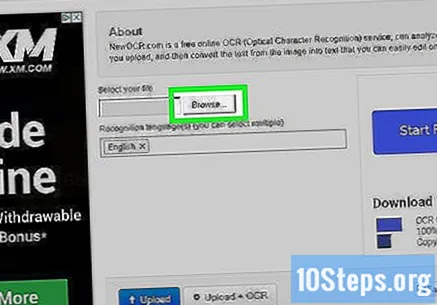
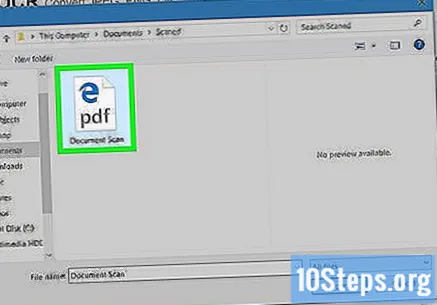
ஸ்கேன் செய்யப்பட்ட PDF கோப்பைத் தேர்ந்தெடுக்கவும். இதைச் செய்ய, ஆவணத்தில் கிளிக் செய்க.- சாளரத்தின் இடது பக்கத்தில் PDF கோப்பு சேமிக்கப்பட்ட இடத்தில் நீங்கள் கிளிக் செய்ய வேண்டியிருக்கும்.
கிளிக் செய்க திற. விருப்பம் திரையின் கீழ் வலது மூலையில் உள்ளது மற்றும் PDF ஐ தளத்திற்கு அனுப்புகிறது.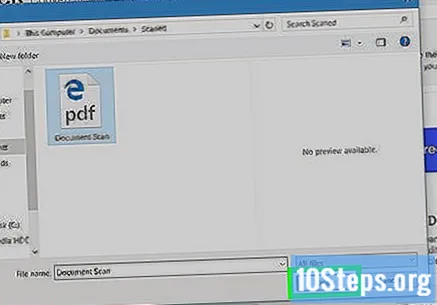
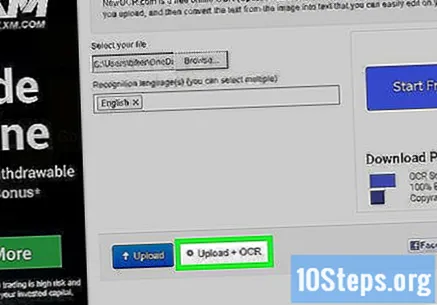
கிளிக் செய்க பதிவேற்றம் + OCR. பொத்தான் பக்கத்தின் கீழே உள்ளது மற்றும் PDF கோப்பை மாற்றத் தொடங்குகிறது.
பக்கத்தை உருட்டவும் மற்றும் கிளிக் செய்யவும் பதிவிறக்க Tamil. விருப்பம் பக்கத்தின் இடது பக்கத்தில் உள்ளது மற்றும் கீழ்தோன்றும் மெனுவுக்கு வழிவகுக்கிறது.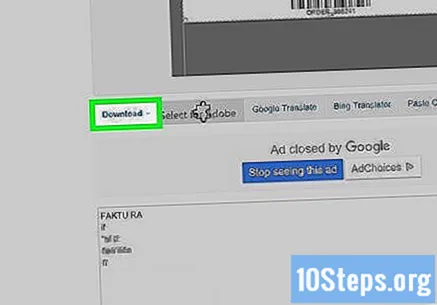
கிளிக் செய்க மைக்ரோசாஃப்ட் வேர்ட் (டிஓசி). விருப்பம் கீழ்தோன்றும் மெனுவில் உள்ளது மற்றும் நீங்கள் தளத்தில் பதிவேற்றிய PDF கோப்பின் DOC பதிப்பைப் பதிவிறக்குகிறது.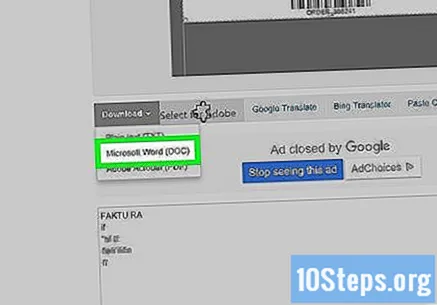
- நீங்கள் .txt வடிவமைப்பை தேர்வு செய்யலாம் எளிய உரை (TXT) உங்கள் கணினியில் வேர்ட் நிறுவப்படவில்லை என்றால் அதே கீழ்தோன்றும் மெனுவில். பின்னர், அதை நோட்பேடில் (விண்டோஸில்) அல்லது டெக்ஸ்ட் எடிட்டில் (மேக்கில்) திருத்தவும்.
ஆவண பதிப்பை வேர்டில் திருத்தவும். டிஓசி கோப்பை வேர்டில் திறக்க இருமுறை கிளிக் செய்து, தளம் அங்கீகரித்த பகுதிகளை எழுத்துகளுடன் திருத்தவும்.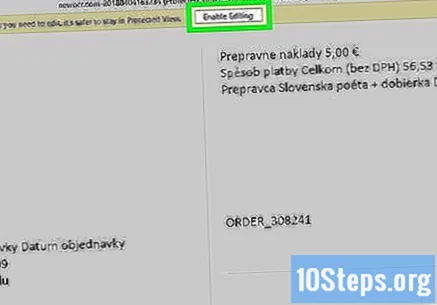
- மொழிபெயர்ப்பு பிழைகள் காரணமாக தளத்தின் PDF இன் சில பகுதிகளை மாற்ற முடியாது.
- நீங்கள் கிளிக் செய்ய வேண்டியிருக்கும் திருத்துவதை இயக்குஉரையைத் திருத்த வார்த்தையின் மேலே.
வேர்ட் ஆவணத்தை PDF வடிவத்தில் சேமிக்கவும். இதைச் செய்ய, பின்வருவனவற்றைச் செய்யுங்கள்: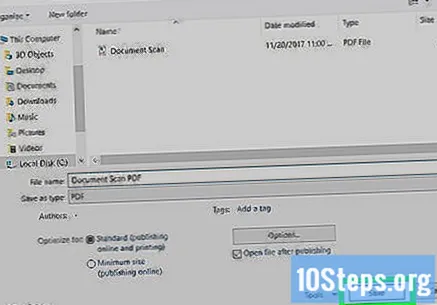
- இல் விண்டோஸ்: கிளிக் செய்க கோப்பு, என சேமிக்கவும், சொல் ஆவணம் (கீழ்தோன்றும் மெனுவில்), PDF மற்றும் பாதுகாக்க.
- இல் மேக்: கிளிக் செய்க பாதுகாக்க, என சேமிக்கவும், ஒரு பெயரை உள்ளிட்டு, "வடிவமைப்பு" என்பதைக் கிளிக் செய்க, PDF மற்றும் பாதுகாக்க.
2 இன் முறை 2: "ஆன்லைன் OCR" ஐ அணுகுவது
ஆவணத்தை PDF கோப்பாக ஸ்கேன் செய்யுங்கள். உரையை மாற்றும் பல நிரல்கள் படங்களில் காணப்படும் எழுத்துக்களை அடையாளம் காணாததால் (அவை PDF வடிவத்தில் இருக்கும்போது போன்றவை) இது அவசியம்.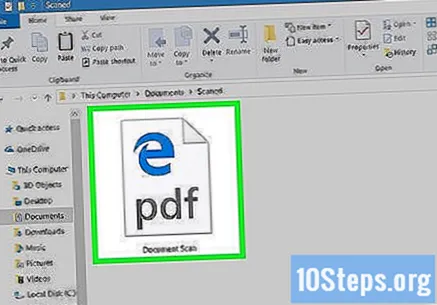
- முடிந்தால், தனிப்பட்ட எழுத்துக்களை எளிதில் அடையாளம் காண ஆவணத்தை கருப்பு மற்றும் வெள்ளை நிறத்தில் ஸ்கேன் செய்யுங்கள்.
ஆன்லைன் OCR வலைத்தளத்தைத் திறக்கவும். உலாவியில் https://www.onlineocr.net/ என தட்டச்சு செய்க. பக்கத்துடன், PDF இன் உரையை அதன் வடிவமைப்பை இழக்காமல் திருத்தலாம் - இலவச பதிப்பில் 50 பக்கங்களின் வரம்பு இருந்தாலும்.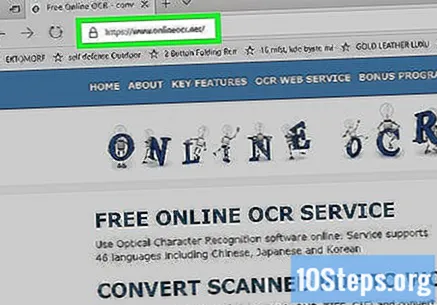
கிளிக் செய்க பதிவுசெய்க. விருப்பம் சாளரத்தின் மேல் வலது பக்கத்தில் உள்ளது மற்றும் பயனரை சுயவிவர உருவாக்கும் பக்கத்திற்கு அழைத்துச் செல்கிறது.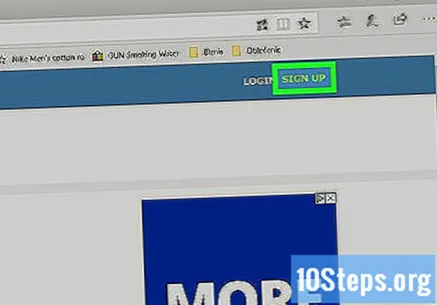
ஒரு கணக்கை உருவாக்க. ஒரே நேரத்தில் பல PDF பக்கங்களைத் திருத்த நீங்கள் ஒரு இலவச கணக்கை உருவாக்கலாம். இதைச் செய்ய, பின்வரும் விவரங்களை உள்ளிடவும்: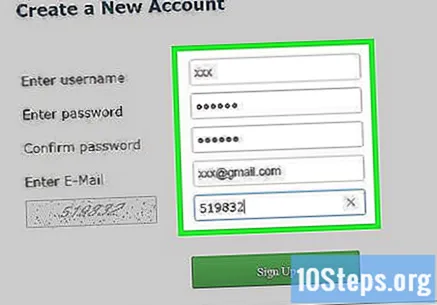
- பயனர்பெயரை உள்ளிடவும்: நீங்கள் பயன்படுத்த விரும்பும் பெயரை உள்ளிடவும்.
- கடவுச்சொல்லை உள்ளிடவும்: நீங்கள் பயன்படுத்த விரும்பும் கடவுச்சொல்லை உள்ளிட்டு, அதை உறுதிப்படுத்தவும் கடவுச்சொல்லை உறுதிப்படுத்தவும்.
- மின்னஞ்சலை உள்ளிடவும்: நீங்கள் பயன்படுத்த விரும்பும் மின்னஞ்சல் முகவரியை உள்ளிடவும்.
- கேப்ட்சா குறியீட்டை உள்ளிடவும்: திரையில் காட்டப்பட்டுள்ள குறியீட்டை உள்ளிடவும்.
கிளிக் செய்க பதிவுபெறுக. பொத்தான் பச்சை, திரையின் அடிப்பகுதியில் உள்ளது மற்றும் கணக்கு உருவாக்கம் முடிகிறது.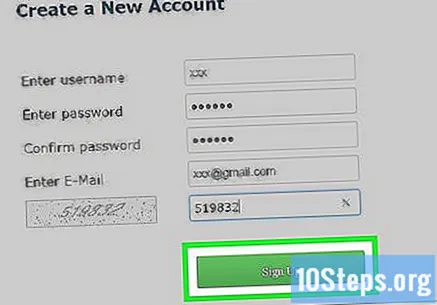
உங்கள் கணக்கை அணுகவும். கிளிக் செய்க உள்நுழைய, திரையின் மேல் வலது மூலையில், உங்கள் பயனர்பெயர் மற்றும் கடவுச்சொல்லை உள்ளிட்டு, மீண்டும் சொடுக்கவும் உள்நுழைய மாற்று பக்கத்தை அணுக.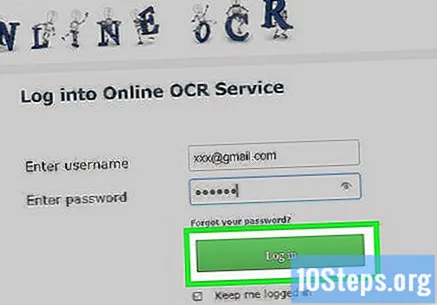
உங்கள் மொழியைத் தேர்வுசெய்க. பக்கத்தின் இடது பக்கத்தில் உள்ள PDF கோப்பின் மொழியைக் கிளிக் செய்க.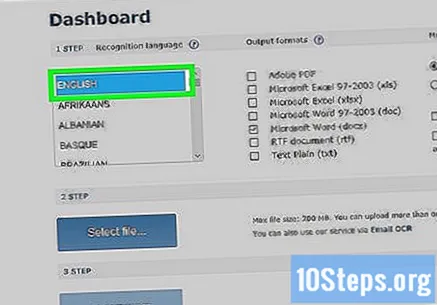
- எடுத்துக்காட்டாக: கோப்பு போர்த்துகீசிய மொழியில் இருந்தால், கிளிக் செய்க பிரேசிலியன்.
"மைக்ரோசாஃப்ட் வேர்ட்" விருப்பத்தை சரிபார்க்கவும். இது பக்கத்தின் நடுவில் உள்ளது.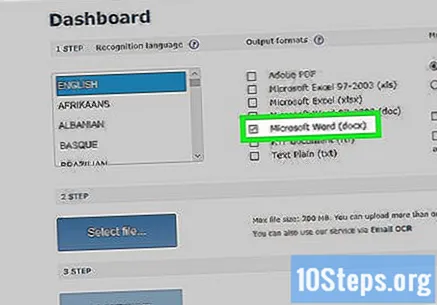
"அனைத்து பக்கங்கள்" விருப்பத்தை சரிபார்க்கவும். இது "மைக்ரோசாஃப்ட் வேர்ட்" பிரிவின் வலதுபுறத்தில் கவனம் செலுத்துகிறது.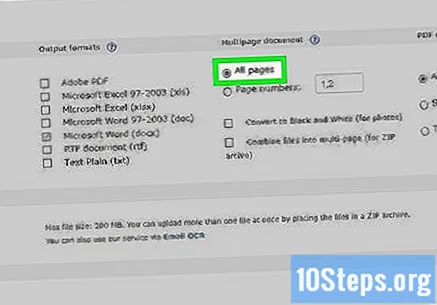
கிளிக் செய்க கோப்பைத் தேர்ந்தெடுக்கவும் .... பொத்தான் நீலமானது, பக்கத்தின் நடுவில் உள்ளது மற்றும் புதிய சாளரத்திற்கு வழிவகுக்கிறது.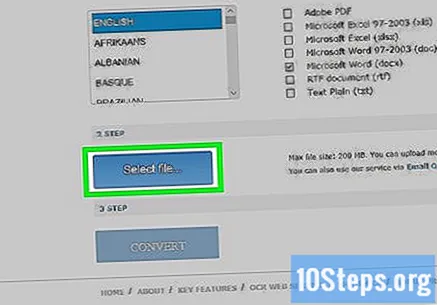
ஸ்கேன் செய்யப்பட்ட PDF கோப்பைத் தேர்ந்தெடுக்கவும். இதைச் செய்ய, ஆவணத்தில் கிளிக் செய்க.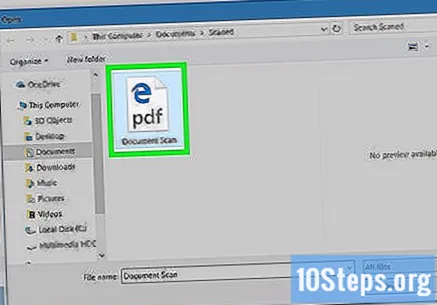
- சாளரத்தின் இடது பக்கத்தில் PDF கோப்பு சேமிக்கப்பட்ட இடத்தில் நீங்கள் கிளிக் செய்ய வேண்டியிருக்கும்.
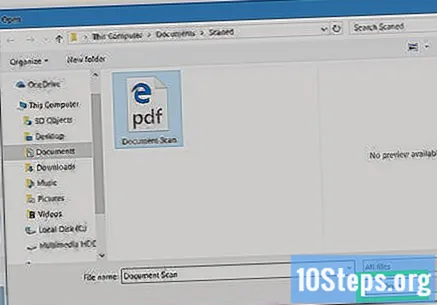
கிளிக் செய்க திற. விருப்பம் திரையின் கீழ் வலது மூலையில் உள்ளது மற்றும் ஆவணத்தை வலைத்தளத்திற்கு அனுப்பத் தொடங்குகிறது. வலதுபுறத்தில் முன்னேற்றப் பட்டியை நீங்கள் தொடரலாம் கோப்பைத் தேர்ந்தெடுக்கவும் ... 100% ஐ அடையுங்கள்.
கிளிக் செய்க CONVERT. விருப்பம் திரையின் அடிப்பகுதியில் உள்ளது மற்றும் ஆன்லைன் OCR PDF கோப்பை DOC ஆக மாற்றுவதை முடிக்கும்போது மாற்றப்பட்ட ஆவணப் பக்கத்திற்கு உங்களை அழைத்துச் செல்லும்.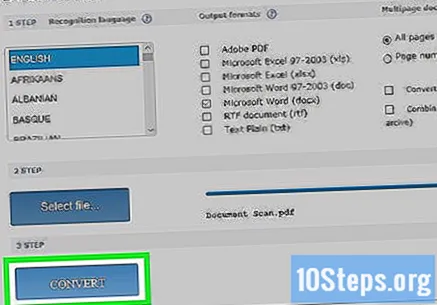
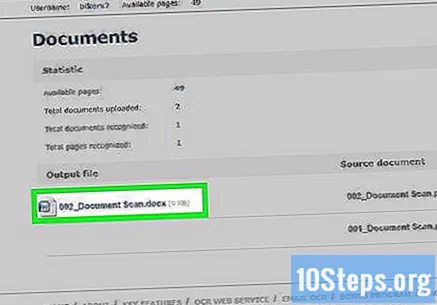
ஆவணத்தின் பெயரைக் கிளிக் செய்க. ஆவணத்தின் பெயர் பக்கத்தின் கீழே ஒரு நீல இணைப்பாக தோன்றும். பதிவிறக்க அதைக் கிளிக் செய்க.
ஆவண பதிப்பை வேர்டில் திருத்தவும். டிஓசி கோப்பை வேர்டில் திறக்க இருமுறை கிளிக் செய்து, தளம் அங்கீகரித்த பகுதிகளை எழுத்துகளுடன் திருத்தவும்.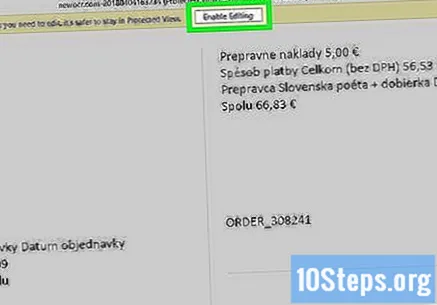
- மொழிபெயர்ப்பு பிழைகள் காரணமாக தளத்தின் PDF இன் சில பகுதிகளை மாற்ற முடியாது.
- நீங்கள் கிளிக் செய்ய வேண்டியிருக்கும் திருத்துவதை இயக்குஉரையைத் திருத்த வார்த்தையின் மேலே.
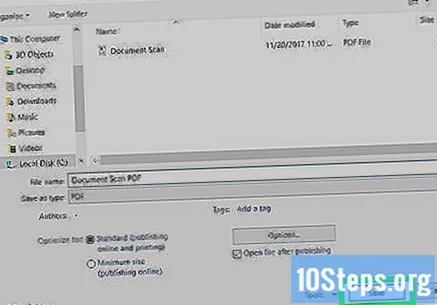
வேர்ட் ஆவணத்தை PDF வடிவத்தில் சேமிக்கவும். இதைச் செய்ய, பின்வருவனவற்றைச் செய்யுங்கள்:- இல் விண்டோஸ்: கிளிக் செய்க கோப்பு, என சேமிக்கவும், சொல் ஆவணம் (கீழ்தோன்றும் மெனுவில்), PDF மற்றும் பாதுகாக்க.
- இல் மேக்: கிளிக் செய்க பாதுகாக்க, என சேமிக்கவும், ஒரு பெயரை உள்ளிட்டு, "வடிவமைப்பு" என்பதைக் கிளிக் செய்க, PDF மற்றும் பாதுகாக்க.
உதவிக்குறிப்புகள்
- ஸ்கேன் செய்யப்பட்ட ஆவணங்கள் பொதுவாக உங்கள் கணினியில் PDF ஆக சேமிக்கப்படும். கோப்பு TIFF வடிவத்தில் இருந்தால், நீங்கள் அதை PDF ஆக மாற்றலாம்.
எச்சரிக்கைகள்
- ஆப்டிகல் அங்கீகாரம் தொழில்நுட்பம் சரியானதல்ல. அதனுடன் திருத்தப்பட்ட எல்லா ஆவணங்களிலும் பிழைகள் உள்ளன.